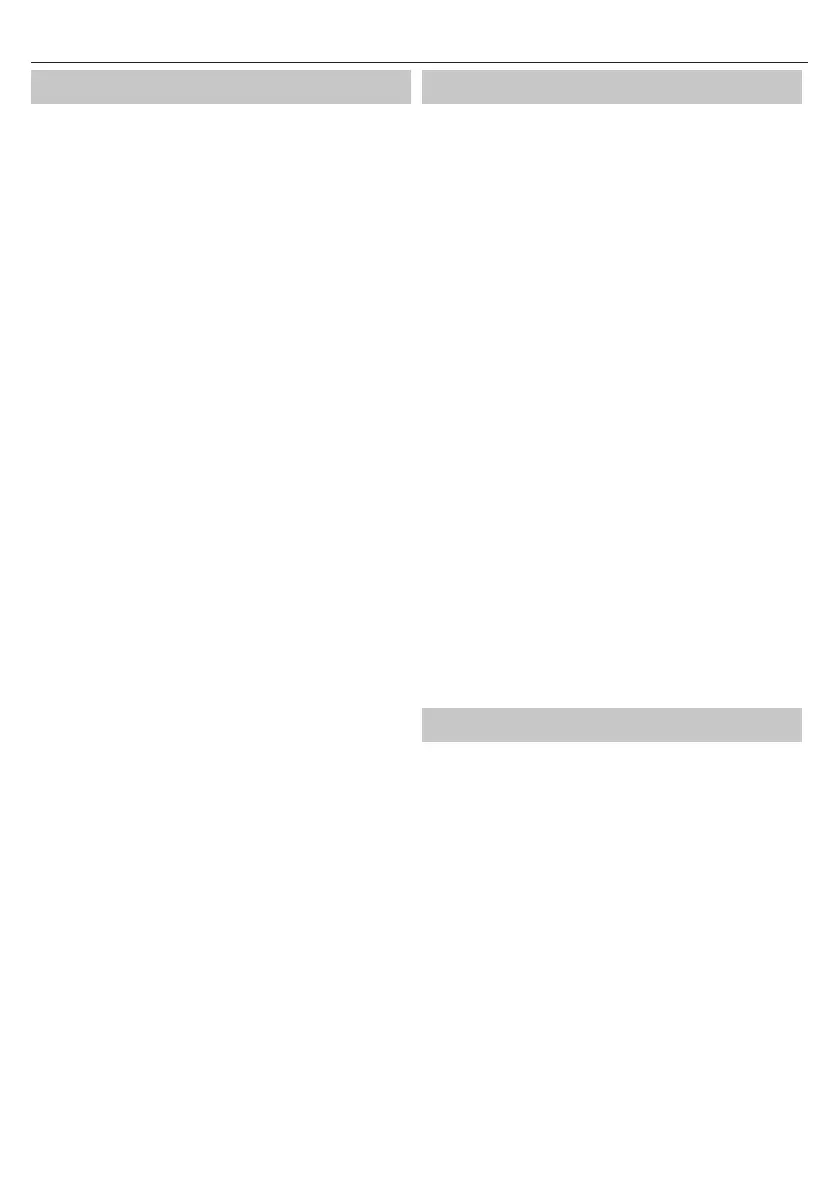49
Con guração
Idioma - Permite-lhe alterar a língua do menu.
Idioma do Áudio - Permite-lhe alterar a língua
do áudio em canais DVB selecionados.
Idioma das Legendas - Permite-lhe alterar a língua
das legendas em canais DVB selecionados.
Ajuda para surdos - Se o sinal fornecer apoio para pessoas com de ciência
auditiva, as legendas podem ser reproduzidas carregando em "Legendas".
Se ligar a opção para Pessoas com De ciência Auditiva e mudar para um
canal com apoio para estes, as legendas serão ativadas automaticamente.
Ecrã Azul - Altera o fundo quando não há entrada entre transparente
e um fundo azul (Disponível apenas em algumas fontes).
Sistema de arquivos PVR - Opções de gravações PVR*
Seleção do disco - Seleciona a porta USB e a partição do disco
Volume de andamento temporal - De ne o
tamanho do tempo do turno do bu er.
Formatar - Pode formatar o dispositivo de armazenamento
USB para sistema de cheiros FAT 32.
AVISO: TODOS OS DADOS NO DISPOSITIVO
USB SERÃO ELIMINADOS
Velocidade - Testa a velocidade de gravação dos
dispositivos de armazenamento USB ligados.
* - apenas para dispositivos com função de PVR incorporada
Primeira instalação - Inicia a instalação de primeira vez
Actualizar software (USB) - Periodicamente poderemos lançar novo
rmware para melhorar o funcionamento do televisor (disponível para
download). Este menu permite-lhe instalar novo software/ rmware no
televisor. Mais pormenores sobre como o fazer serão emitidos com o
rmware. Contacte a linha de apoio ou veja a página web ‘www.sharp.eu’.
Atualização do Software (OTA) - Permite que o software da
TV seja atualizado pela Internet. Esta função irá pesquisar novo
software e atualizá-lo quando necessário. Para esta função, o
televisor precisa de estar ligado à Internet e a um dispositivo de
armazenamento USB com pelo menos 200MB de espaço livre.
NOTA: A TV irá automaticamente procurar novas versões do
software de cada vez que for ligada. Se for encontrado software novo,
perguntar-lhe-á se quer baixá-lo e instalá-lo. Se selecionar "Sim", o
televisor fará a atualização para o software mais recente. É necessário
ligar um dispositivo de armazenamento USB ao televisor com pelo
menos 200 MB de espaço livre antes de começar a atualização.
AVISO: Não desligue o televisor da corrente
antes da atualização estar completa!
Restabelecer prede nições - Repõe todos os
menus nas de nições de fábrica.
HDMI CEC* - Permite-lhe funcionar com os dispositivos
ligados por HDMI com o telecomando do televisor.
Stand-by Automático* - Liga/desliga automaticamente
os dispositivos ligados por HDMI CEC
Lista de dispositivos* - Permite-lhe aceder ao menu dos
dispositivos e a usar o menu com o telecomando do televisor.
HDMI ARC* - Envia sinal de áudio de uma emissão terrestre/satélite por
HDMI para o recetor AV, sem usar nenhuns cabos de áudio adicionais.
Esta função só se encontra disponível na saída HDMI 2 output.
* - HDMI CEC tem de ser suportado pelo dispositivo ligado.
Estado do LED - Permite ao utilizador LIGAR ou DESLIGAR
o indicador luminoso do LED quando o televisor estiver em
funcionamento. (Quando esta opção for DESLIGADA, o indicador
luminoso do LED irá piscar quando o telecomando for usado)
Info sobre a Versão - Apresenta a versão do software do televisor
Modo de Loja* - LIGAR/DESLIGAR o modo de demonstração de loja
* - disponível apenas se o modo de loja foi selecionado durante a
primeira instalação
Aplicações
AQUOS NET+ - Abre o portal Sharp SMART.
USB Media - O Modo Multimédia oferece a reprodução de diferentes
conteúdos gravados num dispositivo de armazenamento USB.
O conteúdo será dividido em diferentes tipos de cheiros: Foto,
Música e Filme. As "Opções de Ficheiro" aparecerão e permitir-
lhe-ão reproduzir todo o tipo de conteúdo suportado.
1. Pode navegar através do menu usando as teclas de navegação
▲/▼/◄/►. Para con rmar o item que deseja reproduzir/ver, carregue
no botão [OK].
2. Selecione o disco que deseja. (Se o seu disco só tem uma partição,
verá apenas 1 item).
3. Já pode aceder ao item. Carregue em OK para ver.
4. Enquanto estiver a ver conteúdo, pode controlar os modos de
reprodução usando os botões do telecomando, ou voltando ao menu
de navegação da reprodução e selecionando os botões ▲/▼/◄/►
no ecrã e [OK]
NOTA: Os cabos de extensão de USB não são recomendados,
pois podem provocar redução da qualidade da imagem/som
e paragens durante a reprodução de conteúdo USB.
Servidor de Media - Procura automaticamente servidores de
media digitais (DMS) ligados à sua rede doméstica e ativa a
reprodução e a prestação de conteúdo de servidores de media.
NOTA: O Servidor de Media não é fornecido pelo produtor do televisor.
Pode baixar software de terceiros e instalá-lo no seu computador ou NAS.
Ligação Sem Fios - Permite-lhe ver conteúdo do seu smartphone ou
notebook no ecrã do televisor através de Miracast ou Intel Wireless Display.
Conexões Miracast são formadas usando Wi-Fi Direct, por isso o acesso
a uma rede Wi-Fi não é necessário. Você pode compartilhar conteúdo
de seu smartphone ou tablet baseado em Android 4.4 e mais recentes
do sistema.
Wireless Display (WiDi) permite transmitir facilmente lmes, vídeos,
fotos e músicas diretamente para sua tela de TV. Você vai precisar de
um laptop, smartphone ou tablet com tecnologia Intel® WiDi.
NOTA: Esta função encontra-se disponível apenas em
smartphones e notebooks selecionados.
AQUOS NET+
Para aceder ao Menu AQUOS NET+ em qualquer momento, carregue
no botão NET+ no telecomando ou selecione do Menu Multimedia do
televisor.
NOTA: Por favor, aguarde enquanto o televisor se liga à rede Wi-
Fi. Pode demorar alguns minutos depois de ligar o televisor.
Navegue o menu usando os botões de navegação ▲/▼/◄/►. Para
con rmar o item que deseja reproduzir/ver, carregue no botão [OK]. Para
voltar atrás "um passo", carregue no botão [Menu] e para aceder a funções
adicionais, use os botões coloridos. Para sair do AQUOS NET+, carregue no
botão [EXIT].
Início - Ecrã inicial com lmes recomendados
e aplicações abertas recentemente
Navegador - Abre o navegador pré-de nido
Botão vermelho - Aumentar o zoom
Botão verde - Diminuir o zoom
Botão amarelo - Refrescar a página
Botão azul - Regressar ao ecrã inicial do navegador
Filmes - Abre uma lista de lmes disponíveis
Programas de TV - Abre uma lista de programas de TV disponíveis
Música - Abre uma lista de músicas e vídeos de músicas disponíveis
Lista para ver - Abre uma lista de lmes que
pode selecionar para ver depois.
Apps - Abre uma lista de aplicações disponíveis
